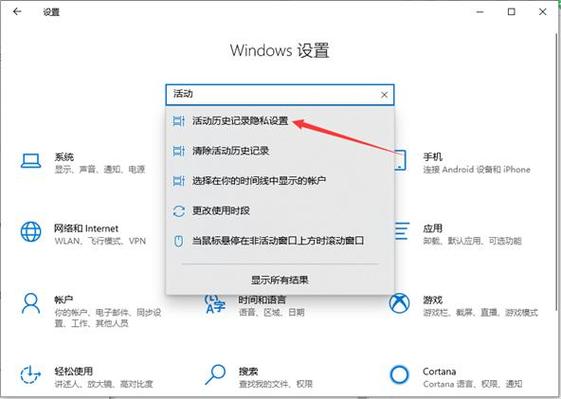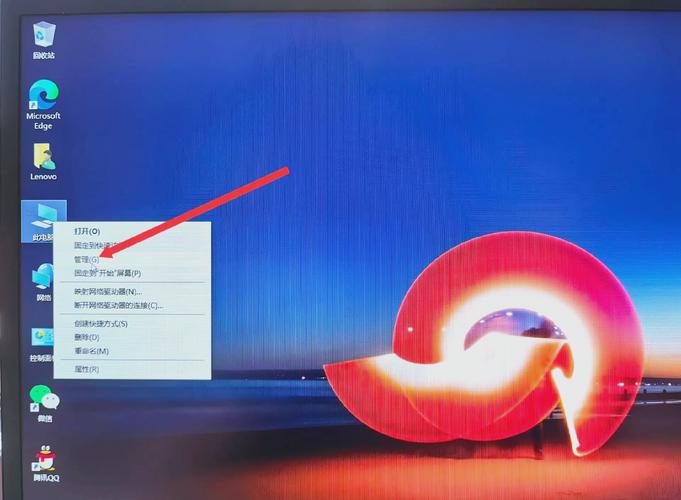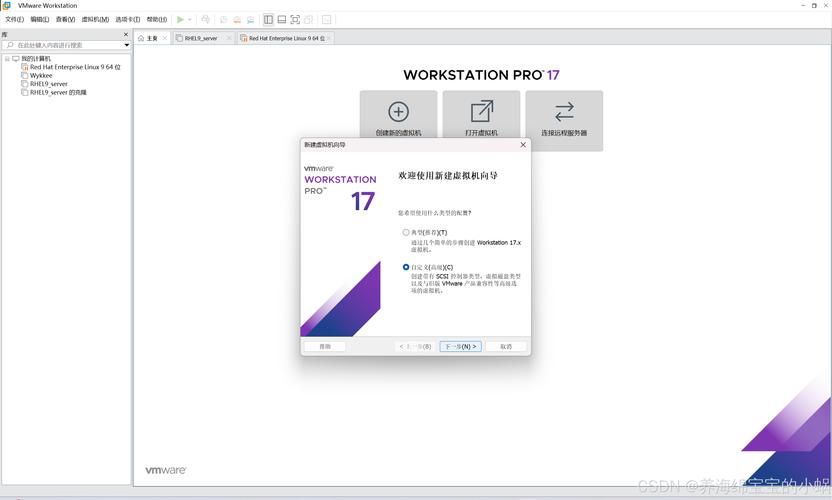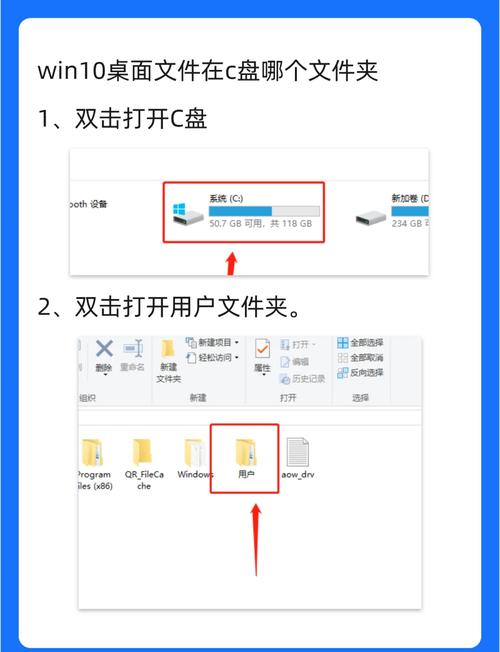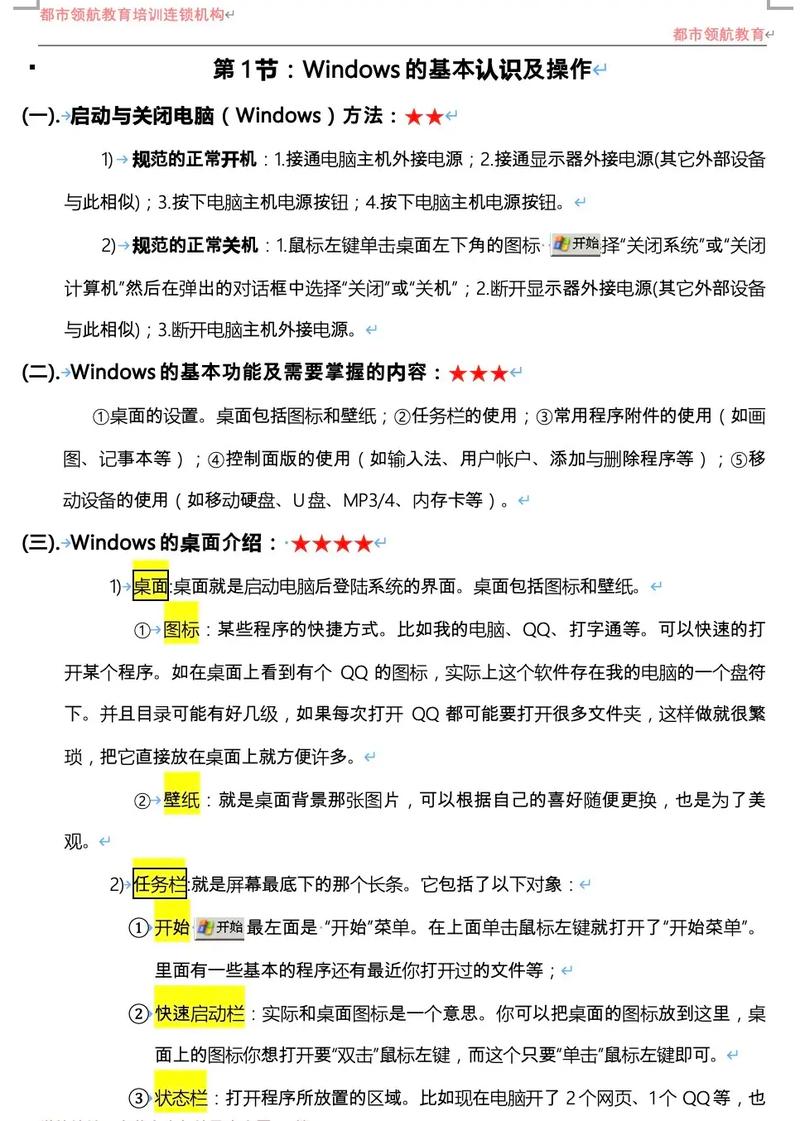如何有效删除Win10电脑使用痕迹
有效删除Win10电脑使用痕迹的方法包括:,,1. 清除临时文件和回收站:打开“我的电脑”,右键点击C盘,选择“属性”,在“磁盘清理”中勾选“临时文件”和“回收站”进行清理。,2. 清理浏览器历史记录:在浏览器设置中,找到“历史记录”或“清除浏览数据”选项,选择清除。,3. 修改隐私设置:在Win10设置中,找到“隐私”选项,根据需要调整各项隐私设置。,4. 使用第三方软件:如CCleaner等,可全面清理系统垃圾和痕迹。,,遵循以上步骤,可以有效地删除Win10电脑使用痕迹,保护个人隐私。
随着科技的发展,电脑已经成为我们日常生活和工作中不可或缺的一部分,在频繁使用电脑的过程中,我们难免会留下各种使用痕迹,这些痕迹可能包括浏览记录、文件下载历史、系统日志等,在Win10系统中,这些痕迹的保留不仅可能泄露我们的隐私,还可能给电脑带来安全风险,学会如何有效删除Win10电脑使用痕迹,对于保护个人隐私和电脑安全至关重要,本文将详细介绍如何删除Win10电脑使用痕迹。
删除Win10电脑使用痕迹的方法
1、清除浏览器历史记录
浏览器是我们在电脑上最常使用的应用程序之一,因此浏览器历史记录也是最容易被发现的痕迹,要删除浏览器历史记录,可以按照以下步骤进行:
(1)打开浏览器,点击右上角的“设置”或“菜单”按钮。
(2)在弹出的菜单中选择“历史记录”或“清除历史记录”。
(3)在清除历史记录的选项中,勾选要删除的内容,如浏览历史、缓存图片、Cookies等。
(4)点击“清除”按钮,即可删除浏览器历史记录。
2、清理临时文件和回收站
Win10系统会生成大量的临时文件和回收站文件,这些文件也可能泄露我们的使用痕迹,要清理这些文件,可以按照以下步骤进行:
(1)打开“文件资源管理器”,在左侧导航栏中选择“此电脑”。
(2)在“此电脑”中,找到“C盘”并打开。
(3)在C盘中,找到“临时文件夹”和“回收站”文件夹,并清空其中的内容。
(4)还可以使用系统自带的磁盘清理工具来清理临时文件和系统文件。
3、删除系统日志和事件跟踪日志
系统日志和事件跟踪日志记录了系统的运行情况和事件,也可能被用来追踪我们的使用痕迹,要删除这些日志,可以按照以下步骤进行:
(1)打开“事件查看器”,可以通过搜索“事件查看器”或在运行中输入“eventvwr”来打开。
(2)在事件查看器中,找到要删除的日志,如“应用程序和服务日志”、“安全性日志”等。
(3)选择要删除的日志,右键点击并选择“清除日志”或“删除事件”。
4、使用专业的隐私清理工具
除了以上方法外,还可以使用专业的隐私清理工具来删除Win10电脑使用痕迹,这些工具可以更全面地清理系统中的隐私信息,如密码记录、自动填充信息、剪贴板历史等,常用的隐私清理工具包括CCleaner、Eraser等,使用这些工具时,需要按照工具的提示进行操作,并确保选择正确的清理选项以避免误删重要数据。
注意事项
1、在删除Win10电脑使用痕迹时,要注意不要误删重要数据,在执行任何操作之前,最好先备份重要数据。
2、不要过度依赖隐私清理工具,虽然这些工具可以帮助我们删除隐私信息,但过度使用可能会影响系统的正常运行,在使用隐私清理工具时,要遵循适度原则。
3、除了删除Win10电脑使用痕迹外,还要注意保护电脑的安全,如定期更新系统和软件、使用强密码、定期备份数据等。
4、如果担心自己的隐私信息被泄露或被他人追踪,可以考虑使用虚拟专用网络(VPN)等工具来保护自己的隐私。
5、定期检查电脑的隐私设置和安全设置,确保它们处于最佳状态以保护我们的隐私和安全。
删除Win10电脑使用痕迹是保护个人隐私和电脑安全的重要措施之一,通过清除浏览器历史记录、清理临时文件和回收站、删除系统日志和事件跟踪日志以及使用专业的隐私清理工具等方法,我们可以有效地删除Win10电脑使用痕迹,在操作过程中要注意不要误删重要数据并遵循适度原则使用隐私清理工具,还要注意保护电脑的安全并定期检查电脑的隐私设置和安全设置,通过这些措施,我们可以更好地保护自己的隐私和安全。